Cómo arreglar el uso elevado de CPU de YourPhone.exe
Solución De Problemas De Windows Guía De Resolución De Problemas / / August 04, 2021
Anuncios
Microsoft Ventanas viene con una aplicación llamada "Tu teléfono" por defecto que permite a los usuarios de Windows conectar fácilmente sus dispositivos móviles con la computadora. Por lo tanto, los usuarios de la aplicación Your Phone pueden obtener acceso a fotos móviles recientes, administrar notificaciones móviles, verificar o responder a conversaciones, hacer y recibir llamadas directamente desde la PC / Laptop sin un segundo pensamiento. Pero de alguna manera, si su PC se ralentiza y la tarea YourPhone.exe está consumiendo el alto uso de la CPU en el Administrador de tareas, no se preocupe. En esta guía de solución de problemas, compartiremos contigo sencillos pasos para solucionarlo.
No hace falta decir que siempre que un par de programas / tareas específicos o comienzan a consumir un mayor uso de CPU o memoria (sistema recursos) en segundo plano, el sistema de Windows y otros programas también comienzan a retrasarse o tartamudear, o incluso a fallar en algunos casos. Algunos de los usuarios pueden pensar que YourPhone.exe es algún tipo de malware o virus, pero ese no es el caso. Si ya está utilizando la aplicación Your Phone en la PC / Laptop y, innecesariamente, la tarea consume una gran cantidad de recursos del sistema que no desea considerar de ninguna manera.
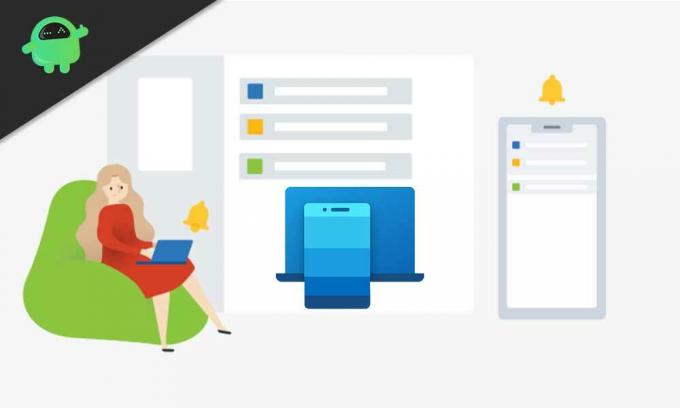
Cómo arreglar el uso elevado de CPU de YourPhone.exe
Puede deshabilitar el Su teléfono fondo de la aplicación que ejecuta el acceso a la aplicación desde el menú Configuración de Windows que debería ayudarlo mucho.
Anuncios
1. Desactivar aplicaciones en segundo plano
- presione el Windows + I llaves para abrir el Configuración de Windows menú.
- Haga clic en Intimidad > Desplácese un poco hacia abajo en el panel izquierdo y seleccione Aplicación en segundo plano.
- Desplácese hacia abajo y busque Su teléfono aplicación de la lista en el panel derecho.
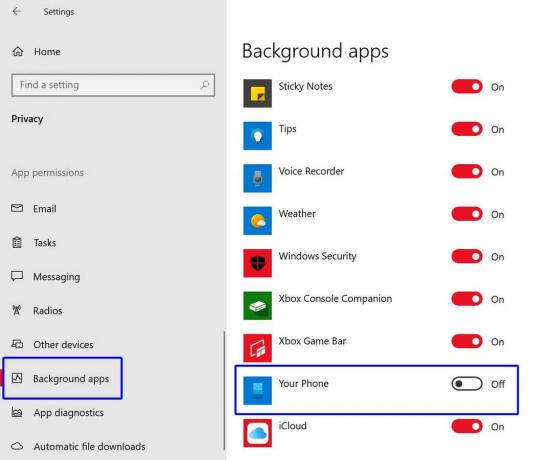
- Apague la palanca para deshabilitar su ejecución en segundo plano.
- Reinicie su computadora para verificar si el problema se ha solucionado o no.
2. Desinstale la aplicación de su teléfono
Si el método anterior no le ayuda a reducir el uso de CPU de la tarea YourPhone.exe, asegúrese de eliminar o desinstalar la aplicación Your Phone de Windows mediante el símbolo del sistema (PowerShell) método. Es necesario porque normalmente no puede eliminar la aplicación preinstalada de su Windows.
- Botón derecho del ratón sobre el Menu de inicio para abrir el Menú de acceso rápido.
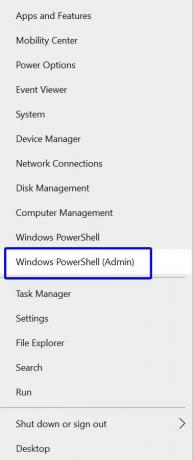
- Seleccione Windows PowerShell (administrador) > Si se lo solicita UAC, haga clic en sí.
- Ahora, copiar y pegar el siguiente comando y luego presione Ingresar ejecutar:
Get-AppxPackage Microsoft. YourPhone -AllUsers | Eliminar-AppxPackage

- Ya terminaste. Esto eliminará la aplicación Your Phone de su PC / Laptop.
Ahora, no verá ningún tipo de tareas en ejecución en segundo plano relacionadas con su teléfono en el Administrador de tareas, y los recursos del sistema también se utilizarán al mínimo que antes.
Sin embargo, si desea recuperar la aplicación Your Phone, puede reinstalarla fácilmente desde la aplicación Microsoft Store. Para hacer esto:
Anuncios
- Solo abre el Microsoft Store > Buscar Su teléfono.
- Haga clic en Obtener para instalarlo gratis.
- ¡Disfrutar!
Eso es, muchachos. Suponemos que esta guía le resultó útil. No dude en preguntar en el comentario a continuación.

![Lista de todas las mejores ROM personalizadas para Nexus 6 [Actualizado]](/f/a61aaeebe09c9b7464a0a3dd1fa0b94f.jpg?width=288&height=384)

